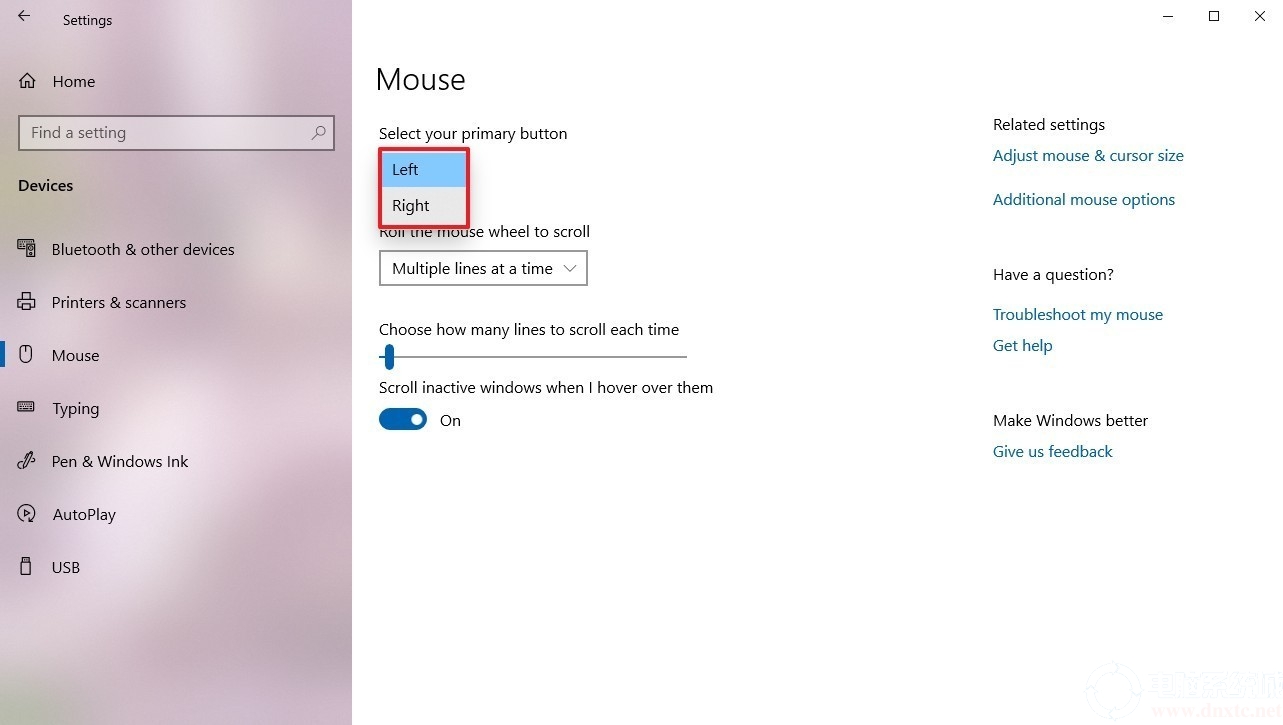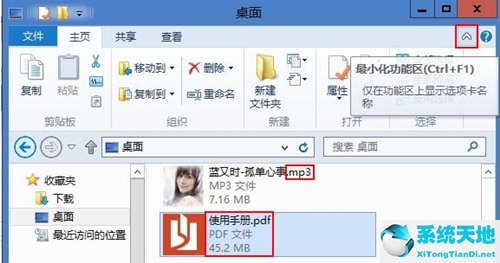Windows 10共享体验是保持PC或笔记本电脑同步的一种方式。如果您需要在处理任务时从一台机器移动到另一台机器,这是一个非常有用的功能。但是,如果您不需要在计算机之间移动,
或者如果你是网络管理员,不希望附近的电脑有这个分享功能,你可能要关闭Windows 10分享体验。
关闭Windows 10共享体验的三种方式
1.使用设置应用程序
2.更改组策略设置
3.使用注册表编辑器
方法1:使用设置应用程序。
这是目前最容易做到的事情,也许99%的用户都会找到最合适的用户。进入设置系统分享经验。
在上图中,可以看到“分享附近”选项。您可以通过确保拨动开关处于关闭位置来关闭它。让我们看看另外两个更复杂的方法。
方法2:更改组策略设置。
首先,如果您不确定什么是组策略,那么您可能应该使用上面的选项。如果你想知道它是什么,这是微软说的:
组策略使用Microsoft Active Directory目录服务来启用基于策略的管理。组策略使用目录服务和安全组成员身份来提供灵活性并支持大量配置信息。策略设置由管理员指定。
这与用户指定的配置文件设置相反。使用组策略的Microsoft管理控制台(MMC)管理单元创建策略设置。
如果您想更详细地解释什么是“组策略”,请访问。
要使用此方法禁用Windows 10共享体验,请按照下列步骤操作:
1. Press the Windows operating system key and enter' gpedit.msc'
2.然后,根据以下路径找到组策略:计算机配置管理模板系统组策略
3.然后双击“在此设备上继续体验”并选择“禁用”选项。
方法3:使用注册表编辑器
在我们继续之前,不言而喻,我们在更改注册表编辑器时应该小心。就我个人而言,我从来没有遇到过问题,但你永远不知道你运气不好。除非你确定上面的第一个选项不适合你,否则我会避免使用注册表。如果您打算使用这种方法,
请备份整个电脑。
首先,按Windows键r,键入regedit,然后单击确定。现在你需要遵循下面的路径。对了,你只需要复制下面的路径,粘贴到地址栏,然后按“回车”就可以了。那会节省你一点时间。
HKEY _ Local _ Machine Software Strategy Microsoft Windows System.
我们需要在名为“系统”的文件夹中工作。您可能已经有一个系统文件夹,在这种情况下,只需右键单击,选择新建,然后选择DWORD(32位)值。请查看下面的图片以获得更多帮助。
将新文件命名为“EnableCdp”。现在再次右键单击,然后单击修改。将该文件的值指定为1,然后单击“确定”完成操作。
如果没有名为System的文件夹,可以通过选择Windows创建一个,然后右键单击并选择New Folder。将其命名为“System ”,并遵循上述方法。
包起来。
你拿到了。关闭Windows 10分享体验的三个简单方法。请记住,使用设置应用程序是禁用共享体验最简单、最安全的方法。如果你每次想按下Windows的r键时都很惊慌,你应该使用这个应用程序。
你怎么看待Windows 10的分享体验?你喜欢吗?更重要的是,你真的会用吗?请在下面的评论中与我们分享你的想法。